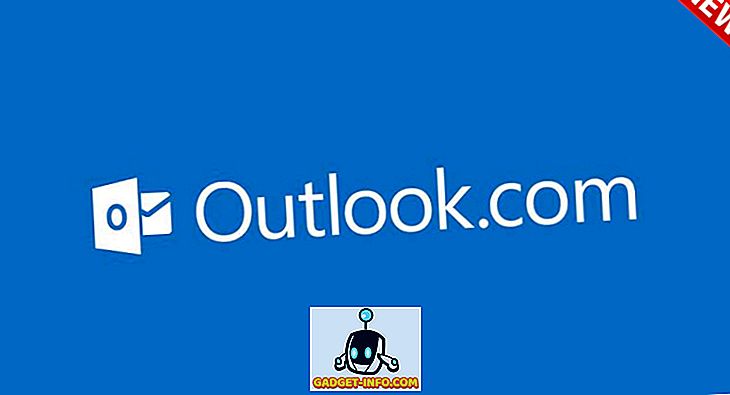कभी prying आँखों से क्षुधा छुपाना चाहता था? ठीक है, अगर आपके पास ऐप छिपाने के कई कारण हैं, तो हमें आश्चर्य नहीं होगा। उदाहरण के लिए, आपके पास एक निजी ऐप है, जो आपके डिवाइस पर इंस्टॉल है, एक डेटिंग ऐप है, जिसे आप दूसरों को नहीं देखना चाहते। जब आप हमेशा एंड्रॉइड पर ऐप लॉक कर सकते हैं, तब भी लोग ऐप को देख सकते हैं और जैसा कि हम सभी जानते हैं, दुनिया बहुत ही न्यायपूर्ण हो सकती है। तो, अगर आप एंड्रॉइड पर ऐप्स छिपाने के तरीकों के बारे में सोच रहे हैं, तो हमारे पास आपके लिए कुछ अच्छी खबरें हैं।
जबकि ऐप ड्रावर और होमस्क्रीन से ऐप्स छिपाने के लिए एंड्रॉइड पर कोई मूल तरीका नहीं है, अन्य सरल तरीके हैं। तो, आगे की हलचल के बिना, यहां बताया गया है कि आप Android पर एप्लिकेशन कैसे छिपा सकते हैं:
थर्ड पार्टी लॉन्चर का इस्तेमाल करें
कई सारे थर्ड पार्टी लॉन्चर हैं जो एंड्रॉइड पर ऐप्स को छिपाने की क्षमता लाते हैं। यदि आप हमारा अनुसरण कर रहे हैं, तो आपको पता होगा कि हम नोवा लॉन्चर के बड़े प्रशंसक हैं और अच्छी खबर यह है कि लॉन्चर आपको ऐप्स छिपाने देता है। हालाँकि, यह सुविधा केवल नोवा लॉन्चर प्राइम ($ 4.99) में उपलब्ध है। इसलिए, यदि आप वास्तव में ऐप्स को छिपाने के लिए भुगतान नहीं करना चाहते हैं, तो आप एपेक्स लॉन्चर का उपयोग कर सकते हैं, जो कि एक और शानदार लॉन्चर है। तो, यहाँ एपेक्स लॉन्चर का उपयोग करके ऐप्स को कैसे छिपाया जाए:
1. इससे पहले कि आप ऐप को छुपाना शुरू करें, आपको सबसे पहले प्ले स्टोर से एपेक्स लॉन्चर को इंस्टॉल करना होगा। आपके द्वारा किए जाने के बाद, Android सेटिंग-> होम पर जाएं और एपेक्स लॉन्चर को डिफ़ॉल्ट लॉन्चर के रूप में सेट करें ।
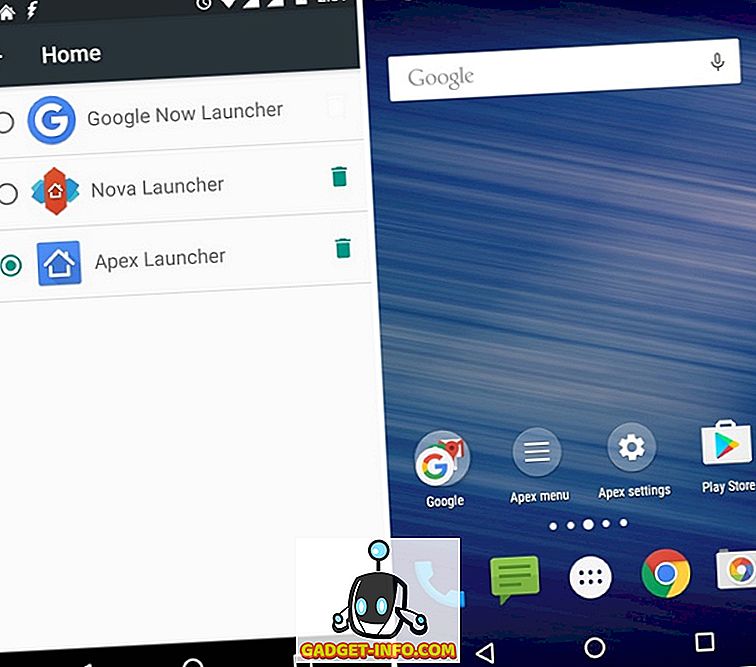
2. एक बार हो जाने पर, एपेक्स सेटिंग्स-> ड्रॉअर सेटिंग्स-> हिडन ऐप्स पर जाएं ।

3. " हिडन ऐप्स " पेज में, उन ऐप्स की जांच करें जिन्हें आप छिपाना चाहते हैं और " सहेजें " पर टैप करें ।
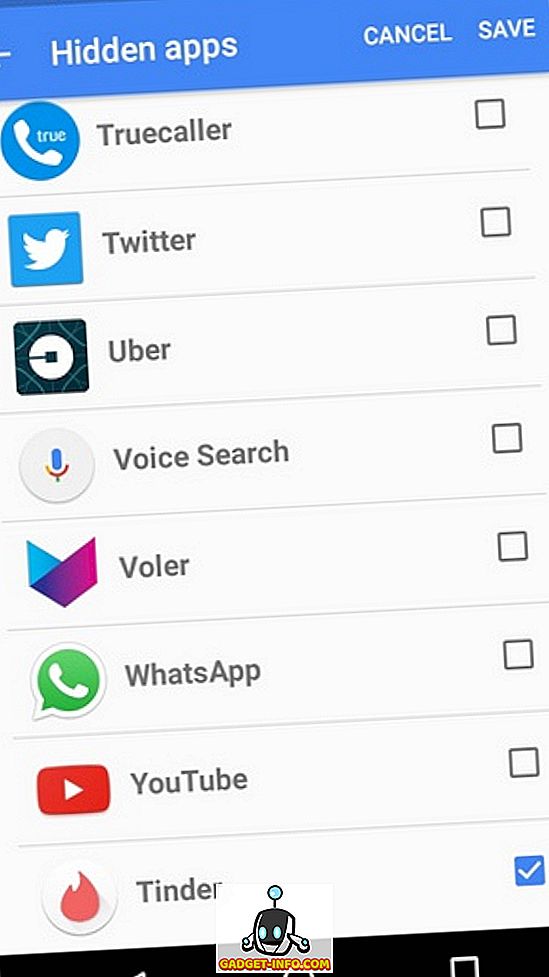
4. आपके द्वारा किए जाने के बाद, आप ऐप को ऐप ड्रॉर में नहीं देखेंगे। यदि आपके पास होमस्क्रीन पर ऐप का शॉर्टकट है, तो आप अभी भी इसे वहां पाएंगे लेकिन आप इसे आसानी से हटा सकते हैं।
बस! एपेक्स लॉन्चर के माध्यम से ऐप्स को छिपाना बहुत आसान है, है ना? छिपे हुए एप्लिकेशन तक पहुंचने के लिए, बस एक Google खोज करें और आपको ऐप ढूंढना चाहिए।
एपेक्स और नोवा लॉन्चर के अलावा, ADW लॉन्चर और गो लॉन्चर में भी ऐप्स को छिपाने की क्षमता शामिल है। तो, आप एंड्रॉइड पर एप्लिकेशन छिपाने के लिए चार लॉन्चरों में से एक चुन सकते हैं।
समानांतर स्थान का उपयोग करें
समानांतर अंतरिक्ष अनुप्रयोग के बारे में सुना है? खैर, आप हमें बाद में धन्यवाद दे सकते हैं। जबकि पैरेलल स्पेस मुख्य रूप से उपयोगकर्ताओं को एंड्रॉइड पर एक ही ऐप के कई पुनरावृत्तियों को चलाने की क्षमता के लिए जाना जाता है, ताकि आप कई सोशल मीडिया और गेमिंग खातों का उपयोग कर सकें। हालाँकि, इसमें एक शांत "इनकॉग्निटो इंस्टॉलेशन" फीचर भी शामिल है, जो आपको पैरेलल स्पेस के अंदर ऐप्स इंस्टॉल करने देता है। पैरेलल स्पेस के अंदर एक ऐप इंस्टॉल करने से यह सुनिश्चित हो जाएगा कि ऐप होमस्क्रीन या ऐप ड्रावर या एंड्रॉइड सिस्टम में कहीं और से छिपा हुआ है। इसके अलावा, Parallel Space पासवर्ड सुरक्षा के साथ आता है, इसलिए कोई भी इसे एक्सेस नहीं कर पाएगा। रुचि रखते हैं? यहां बताया गया है कि समानांतर स्पेस में इंकॉग्निटो इंस्टॉलेशन का उपयोग कैसे करें:
1. आपको स्पष्ट रूप से पहले अपने एंड्रॉइड डिवाइस पर पैरेलल स्पेस इंस्टॉल करना होगा। इंस्टॉल हो जाने के बाद, ऐप खोलें और दूसरे फ़्लोटिंग आइकन पर हिट करें ।
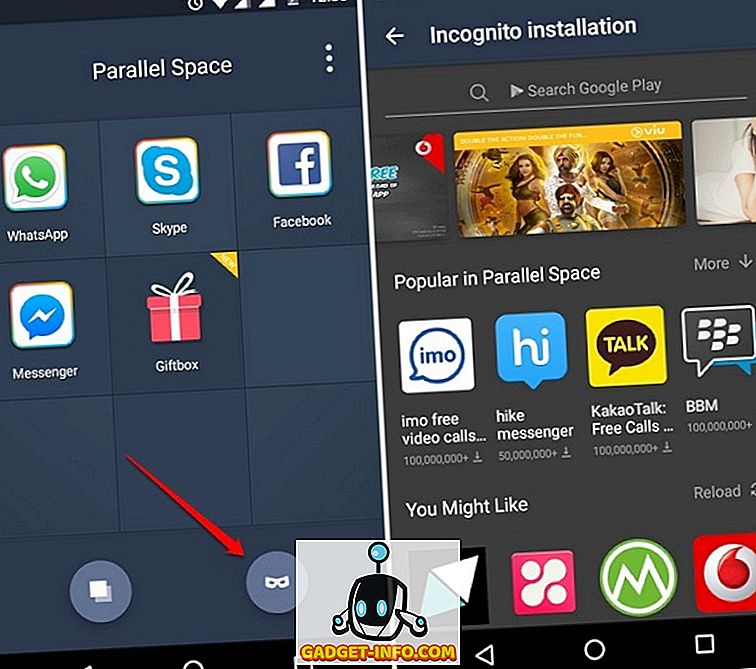
2. " गुप्त इंस्टॉलेशन " पृष्ठ खुल जाएगा, जहां आप समानांतर एप्लिकेशन से अनुशंसित ऐप्स में से किसी एक को इंस्टॉल या आज़मा सकते हैं। जब आपकी खोज पूरी हो जाए, तो उस ऐप को टैप करें जिसे आप इंस्टॉल करना चाहते हैं।
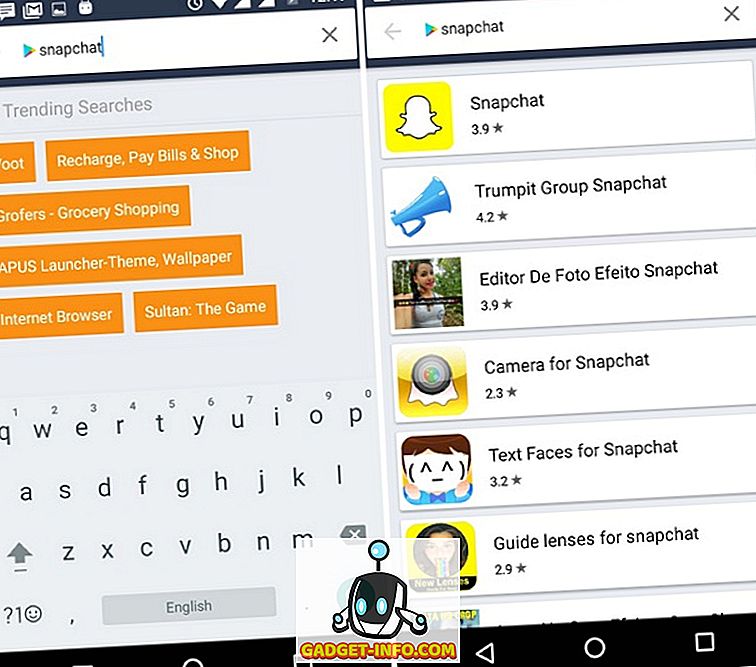
3. Google Play Store उस ऐप के साथ खुलेगा जिसे आप इंस्टॉल करना चाहते थे। इंस्टॉल बटन को हिट करें और एप्लिकेशन को डाउनलोड और इंस्टॉल होने का इंतजार करें।
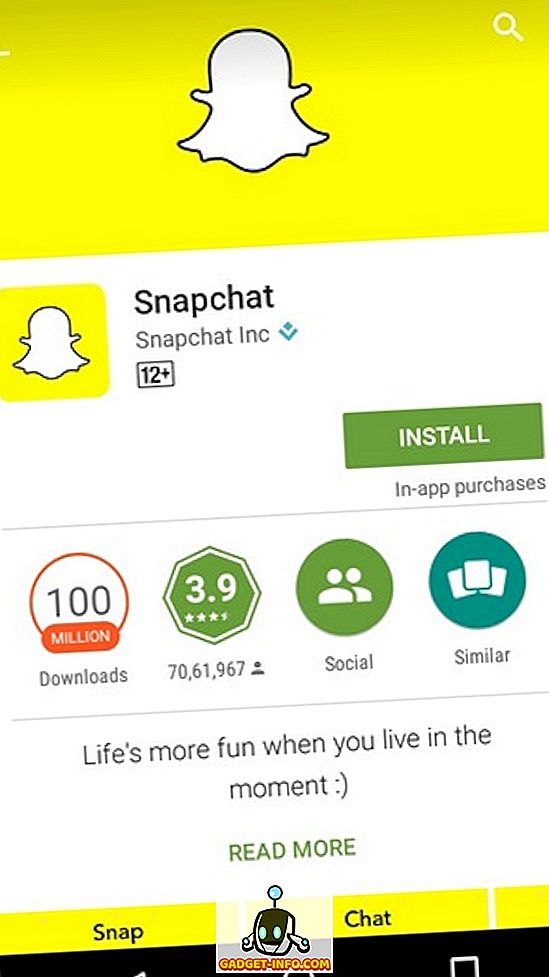
4. आपके डिवाइस पर ऐप इंस्टॉल होने के बाद, यह पैरेलल स्पेस में इंस्टॉल हो जाएगा।
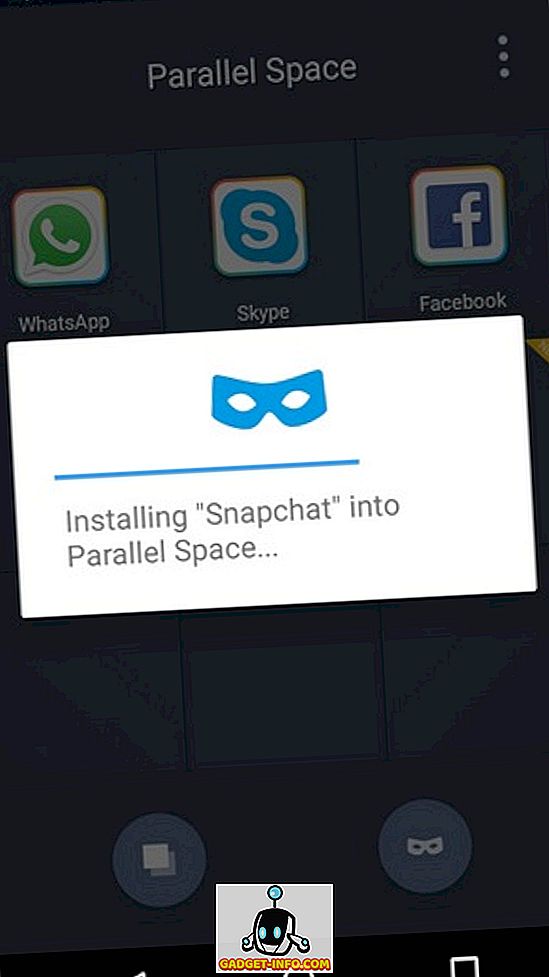
5. फिर, ऐप आपको होमस्क्रीन से इंस्टॉल किए गए ऐप को केवल पैरेलल स्पेस के माध्यम से ऐप उपलब्ध कराने के लिए अनइंस्टॉल करने का संकेत देगा। हालांकि होमस्क्रीन पर जाने की कोई आवश्यकता नहीं है, क्योंकि ऐप स्वयं " अनइंस्टॉल " बटन प्रदान करता है। ऐप को अनइंस्टॉल करने के लिए इस पर टैप करें।
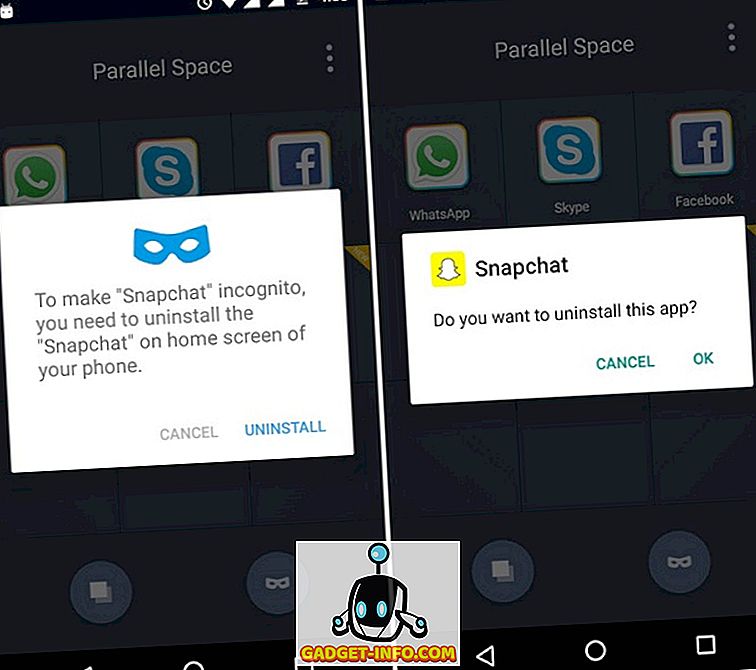
6. फिर, आप अपने डिवाइस पर इंस्टॉल किए गए ऐप को नहीं देखेंगे। इसके बजाय, यह केवल समानांतर अंतरिक्ष के माध्यम से उपलब्ध होगा।
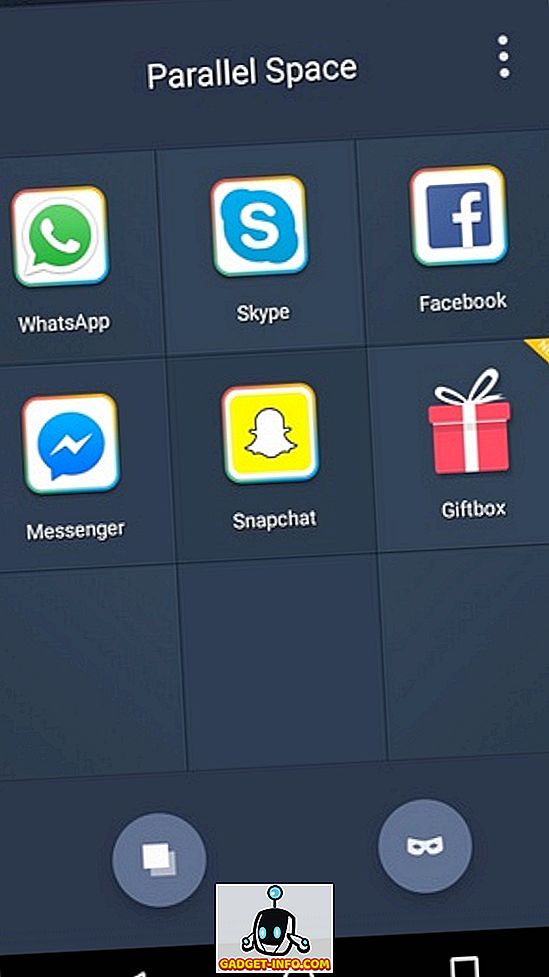
7. एक बार हो जाने के बाद, ऐप के मुख्य पृष्ठ में तीन-डॉट मेनू बटन को हिट करें और यह सुनिश्चित करने के लिए एक पैटर्न पासवर्ड सेट करें कि ऐप किसी और द्वारा एक्सेस नहीं किया जा सकता है।
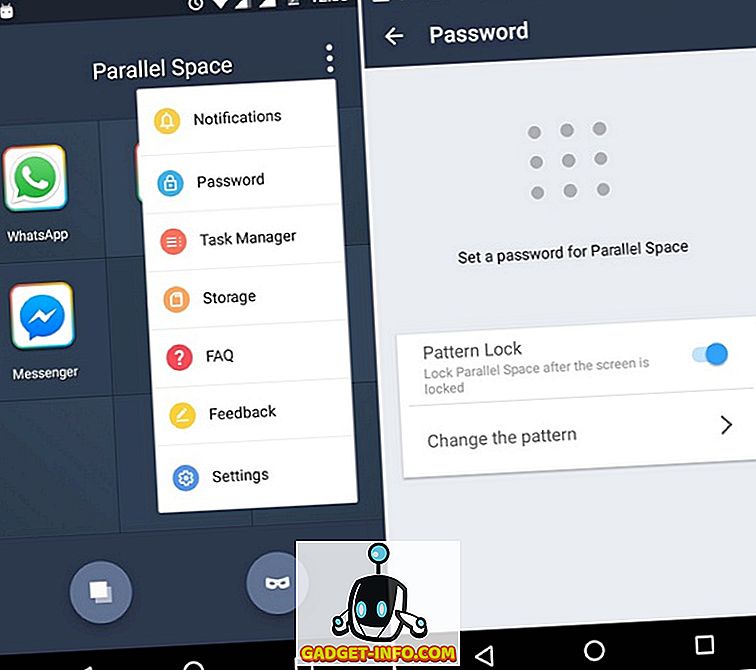
तीसरे पक्ष के हाइडर एप्लिकेशन (रूट किए गए डिवाइस) का उपयोग करें
यदि आप थर्ड पार्टी लॉन्चर इंस्टॉल नहीं करना चाहते हैं या आप पैरेलल स्पेस का उपयोग नहीं करना चाहते हैं, तो आप सिर्फ एक हाइडर ऐप इंस्टॉल कर सकते हैं। हालांकि, ये ऐप केवल रूट किए गए डिवाइस पर ऐप्स को छिपाने की क्षमता लाता है। इसलिए, यदि आपके पास कोई रूटेड डिवाइस है, तो यहां थर्ड पार्टी ऐप का उपयोग करके ऐप्स को कैसे छिपाया जाए:
1. जबकि कुछ ऐप्स हैं जो 'Hide apps' फीचर लाने का दावा करते हैं, हमें Hide Photos aka Hide It Pro Pro aka Audio Manager पसंद है क्योंकि यह सिर्फ काम करता है! यह ऑडियो मैनेजर के रूप में भी लोकप्रिय है, क्योंकि यह ऐप उस नाम का उपयोग करता है जब यह आपके फोन का उपयोग करने वाले लोगों को ब्लफ़ करने के लिए स्थापित होता है। वास्तव में, जब आप ऐप खोलते हैं, तो आपको ऑडियो नियंत्रणों के साथ बधाई दी जाएगी, हालांकि आप वास्तविक ऐप खोलने के लिए "ऑडियो मैनेजर" शीर्षक पर पकड़ दबा सकते हैं।
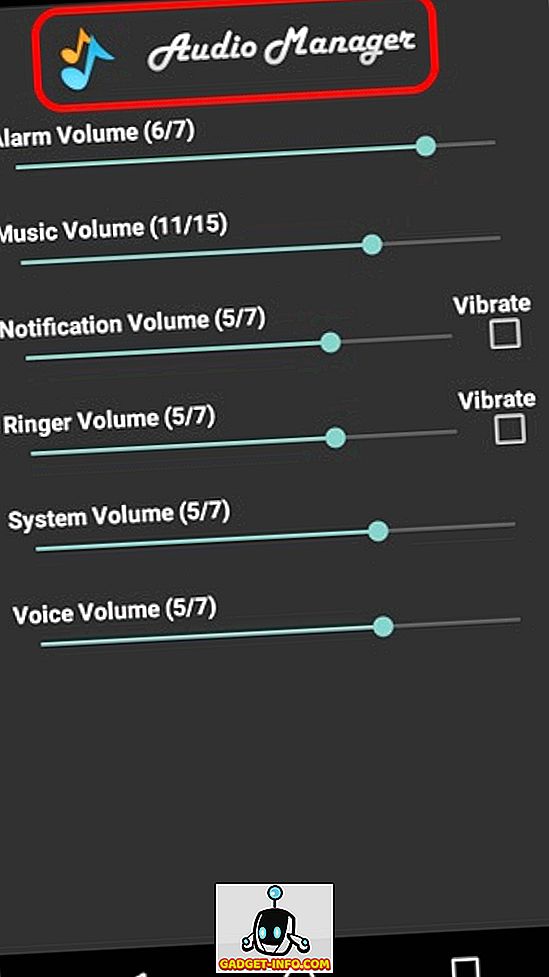
2. जब आप इसे इंस्टॉल कर लेते हैं, तो ऐप आपको रिकवरी ईमेल पते के साथ पासवर्ड या पिन सेट करने के लिए कहेगा, यदि आप पिन या पासवर्ड भूल जाते हैं।
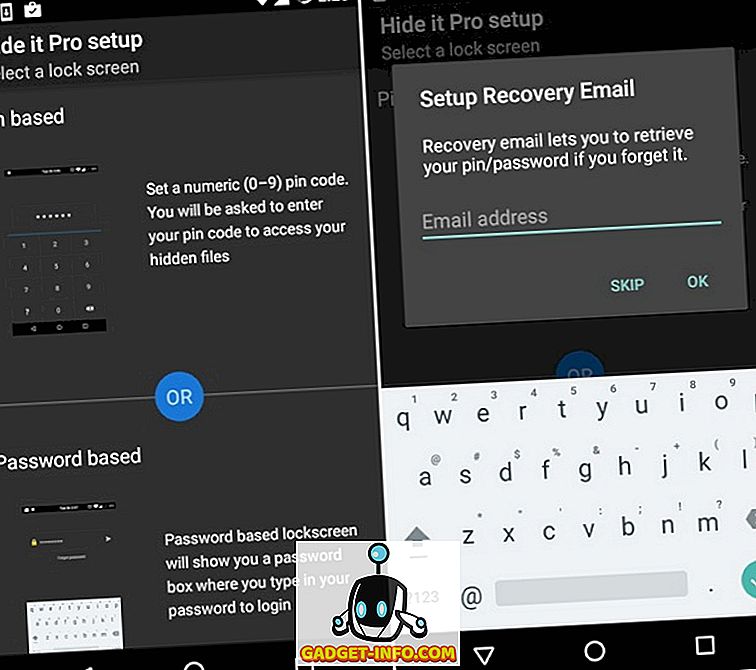
3. एक बार हो जाने के बाद, आपको ऐप के मुख्य पृष्ठ के साथ प्रस्तुत किया जाएगा, जिसमें "छिपाएँ ऐप्स" आइकन के साथ विभिन्न विकल्प हैं। “ Hide Apps ” विकल्प पर टैप करें और आपको रूट एक्सेस के लिए संकेत दिया जाएगा। आगे बढ़ने के लिए " Ok " चुनें।
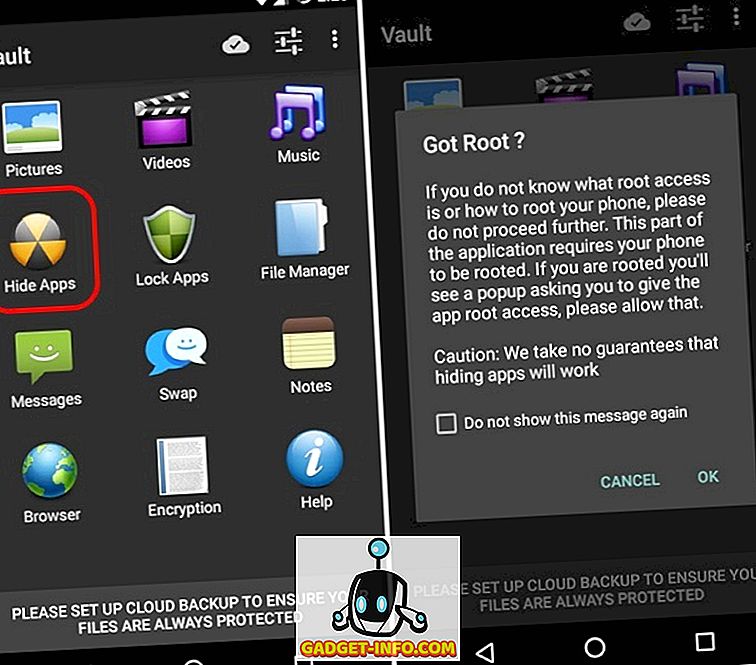
4. यदि आपके पास SuperSU जैसा रूट मैनेजर ऐप इंस्टॉल है, तो यह आपको हाईड फोटोज ऐप तक पहुंच प्रदान करने के लिए प्रेरित करेगा। " अनुदान " चुनें, जिसके बाद आपको " हिडन ऐप्स " पृष्ठ दिखाई देगा।
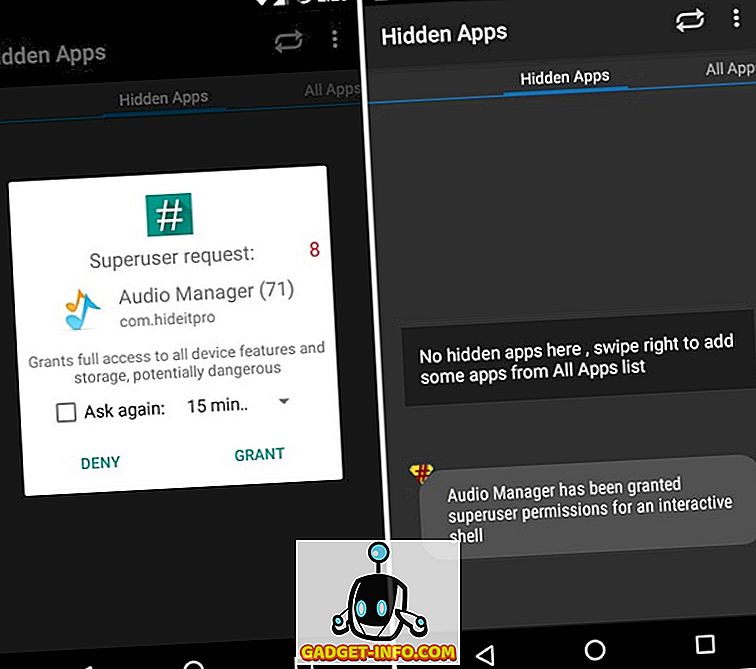
5. फिर आप " सभी ऐप्स " टैब पर जाने के लिए बाएं स्वाइप करें और एक ऐप पर टैप करें और इसे छिपाने के लिए " ओके " चुनें।
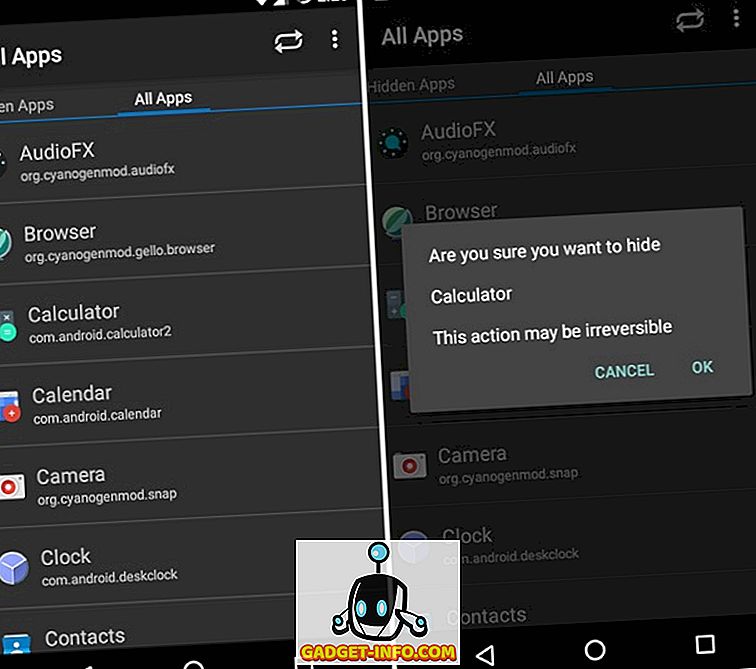
6. उदाहरण के लिए, हमने कैलकुलेटर ऐप को छिपा दिया है और ऐसा होने के बाद, आपको सिस्टम में कहीं भी ऐप दिखाई नहीं देगा। आप इसे केवल हाईड इट प्रो ऐप के माध्यम से ऐप को एक्सेस या अनहाइड कर सकते हैं।
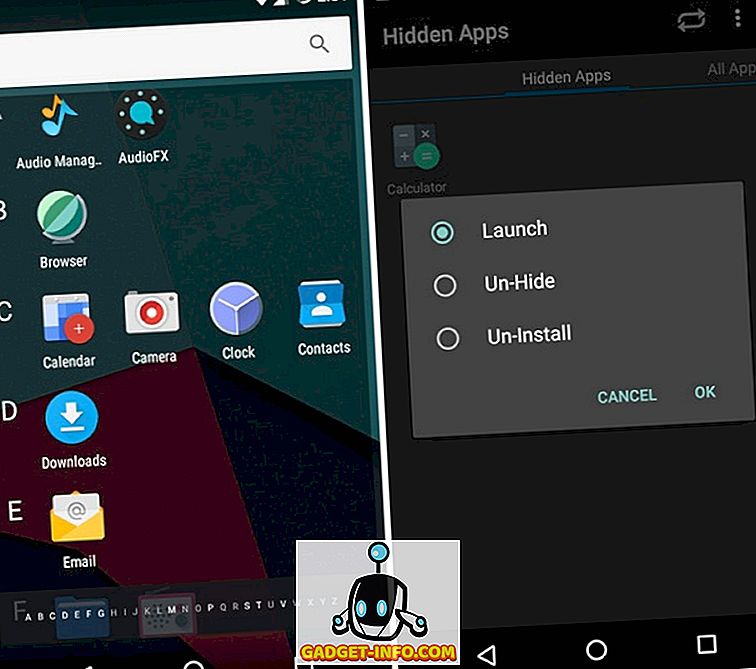
ऐप्स अक्षम करें
संभावना है, आप पहले से ही एंड्रॉइड में "अक्षम एप्लिकेशन" सुविधा से अवगत हैं, लेकिन चिंता न करें यदि आप नहीं करते हैं। जबकि सुविधा हर जगह से ऐप्स छिपाती है, लेकिन यह भी सुनिश्चित करती है कि आप इसे एक्सेस नहीं कर सकते । इसलिए, यदि आप केवल ऐप्स छिपाने के लिए देख रहे हैं, तो यह जाने का तरीका नहीं है।
हालाँकि, यदि आप ब्लोटवेयर को हटाना चाहते हैं, तो आप सेटिंग्स-> ऐप्स-> ऐप की जानकारी पर जाकर ऐप्स को अक्षम कर सकते हैं। ब्लोटवेयर को हटाने के लिए आप विभिन्न तरीकों से हमारी पोस्ट को देख सकते हैं।
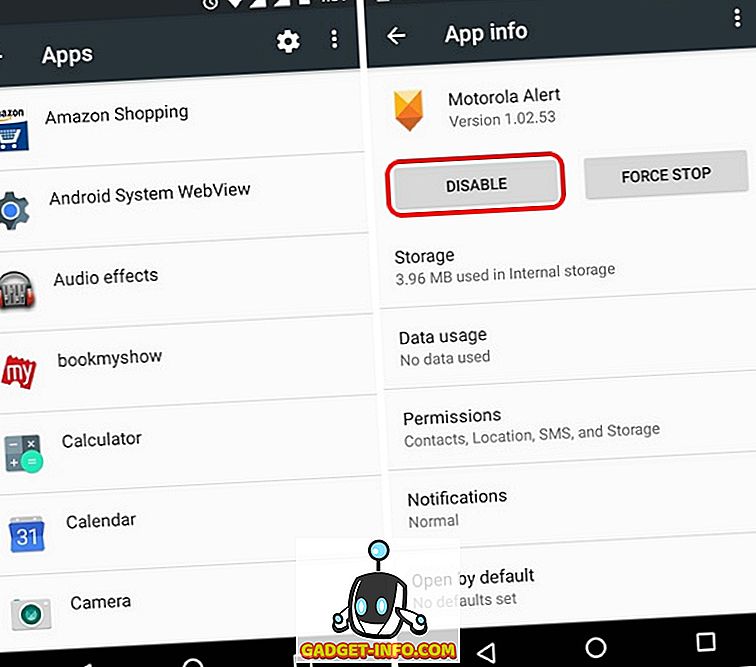
बेहतर समझ के लिए एंड्रॉइड पर एप्लिकेशन कैसे छिपाएं, इस पर हमारा वीडियो देखें: -
Android पर ऐप्स छिपाने के लिए तैयार हैं?
जबकि हम एंड्रॉइड पर ऐप्स छिपाने के लिए एक देशी तरीका पसंद करेंगे, हम खुश हैं कि सरल थर्ड पार्टी ऐप और लॉन्चर्स हैं जो आपको ऐसा करने देते हैं। इसलिए, एक लॉन्चर या पैरेलल स्पेस या एक हाइडर ऐप इंस्टॉल करें, अगर आपके पास रूटेड डिवाइस है और ऐप्स को आसानी से छिपाएं। क्या आपको पता है, अगर आपको कोई संदेह है। नीचे आवाज़ बंद करे कमेंट संभाग मे।